Какво е SMART и как да го използвам за прогнозиране на повреда на HDD или SSD
Много от нас са преживели повреда на твърдия диск или SSD. Някои от нас дори са се опитали да научат повече за надеждността на твърдите дискове и тяхната скрита функция за прогнозиране, която е част от технология, наречена SMART . Може да се спори, че SMART не е толкова надежден, тъй като не предсказва неуспех във всички случаи. Този факт е отчасти верен, но действителната вътрешна работа на тази система за самоконтрол не е толкова проста, така че нека да разгледаме как работи SMART . Също така ще ви покажем как да проверите състоянието на HDD SMART , както и състоянието на SSD устройството SMART :
Какво е SMART (HDD & SSD)?
SMART е система, която следи вътрешната информация на вашето устройство. (SMART is a system that monitors the internal information of your drive.)Неговото умно име всъщност е акроним за технология за самоконтрол, анализ и отчитане(Self-Monitoring, Analysis, and Reporting Technology) . SMART , също написана като SMART , е технология, намираща се в HDD(HDDs) и SSD(SSDs) . Не зависи от вашата операционна система, BIOS или друг софтуер.
Какво прави SMART за твърди дискове(HDDs) и SSD(SSDs) ?
SMART е изобретен, защото компютрите се нуждаят от нещо, което може да следи здравословното състояние на техните твърди дискове. Това означава, просто казано, че SMART трябва да може да ви каже дали вашият твърд диск или SSD устройство е на път да спре да работи(SMART should supposedly be able to tell you if your hard drive or solid-state drive is about to stop working) !

Как SMART прави това? Може да се изкушите да си помислите, че SMART може магически да познае дали вашето устройство е здраво. 🙂 Това, което прави, обаче е съвсем различна история. SMART следи поредица от променливи(SMART keeps track of a series of variables) , чийто брой и тип варират от устройство до устройство, които са индикатори за неговата надеждност(indicators of its reliability) . Ако искате да получите задълбочена представа за всички SMART атрибути, тъй като има около 50 от тях (процент на грешки при необработено четене, време на завъртане, докладвани непоправими грешки, време за включване, брой цикъл на зареждане и т.н.) , посетете тази уеб страница(visit this webpage) .
Знайте обаче, че освен някои отделни опити ( Google , Backblaze ), повечето от SMART . данните са недокументирани. Системата предоставя много вътрешни данни. Все пак има много несъответствия в статистиката, защото много от производителите на твърди дискове използват различни дефиниции и измервания. Например, някои производители съхраняват данни за включване на захранването като часове, докато други ги измерват в минути или секунди. Освен това те не обясняват кои от различните атрибути или променливи си заслужават вниманието ни, което ни кара да се удавим в данни.
Преди да се опитаме да разберем кои SMART атрибути са подходящи, първо трябва да направим разлика между основните типове откази на SSD и HDD: предвидими и непредвидими(SSD and HDD failures: predictable and non-predictable) .

Предсказуемите повреди(Predictable failures) включват повредите, които се появяват навреме и са причинени от дефектна механика на диска или повреди на повърхността на диска в случай на твърди дискове. За твърди дискове, предвидимите повреди могат да включват нормално износване с течение на времето или голям брой неуспешни опити за изтриване. Проблемите(Problems) се влошават с течение на времето и устройството в крайна сметка се поврежда.
Непредвидимите повреди(Non-predictable failures) са причинени от внезапни събития, от които можем да споменем, например, внезапни скокове в захранването или неочаквана повреда на веригата в твърдия диск или SSD устройството. Това, което е важно да разберете, е, че SMART може да ви помогне само да откриете предвидими повреди(S.M.A.R.T. can only help you detect predictable failures) .
Сега, когато имате основно разбиране за това какво е и прави SMART , нека да видим как да проверите състоянието на SMART на вашите устройства от Windows и след това също как да четете и тълкувате подробностите за SMART :
Как да проверите състоянието на SSD и(SSD) HDD SMART(HDD SMART)
На компютри и устройства с Windows най-лесният начин за четене на SMART (Windows)данни(SMART) от твърд диск или от SSD е като използвате специализирани приложения. Има доста, но много от тях са или слабо развити, или струват пари. От всички приложения, които могат да четат SMART данни, най-доброто и това, което препоръчваме да използвате, е CrystalDiskInfo . Той е безплатен, може да чете SMART атрибути и също така е едно от малкото такива приложения, които могат да получават SMART данни както от IDE ( PATA ), SATA и NVMe устройства, така и от преносими устройства, които използват eSATA , USB или IEEE 1394 .

Друг отличен метод за проверка на SMART състоянието и подробностите на HDD или SSD е използването на приложенията, предоставени от неговия производител. Например повечето твърдотелни устройства са придружени от приложения за поддръжка, които ви позволяват да проверявате информация за тях, да проверявате здравето им, да извършвате диагностика и т.н. Тези приложения обикновено включват опции за проверка на състоянието на SMART .
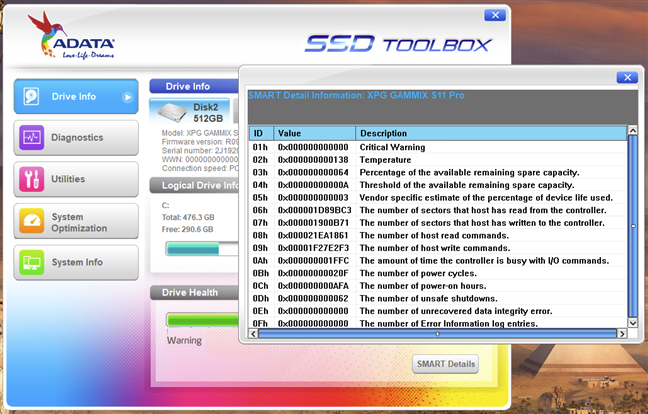
Трети начин за проверка на SMART състоянието на вашия твърд диск или SSD се предлага от Windows 10 . Той не показва подробности, но може да ви каже дали състоянието SMART на вашите устройства е наред или не. За да проверите SMART , отворете (open )командния ред(Command Prompt) и изпълнете тази команда: wmic diskdrive get model, status . Командата извежда списък с устройства, свързани към вашия компютър, и показва състоянието на SMART за всяко от тях.
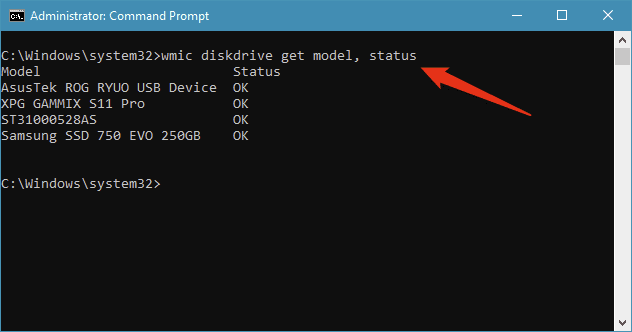
Този последен метод за проверка на състоянието на SMART е може би най-бързият начин в Windows 10 да проверите дали вашите устройства не работят.
Как да стартирате SSD или HDD SMART тест
Ако не сте доволни само от четенето на SMART състоянието на вашите устройства, можете също да стартирате SSD или HDD SMART тест. Това е по-лесно да се каже, отколкото да се направи, защото имате нужда от специализирано приложение за тази цел. Съответно преценихме, че това е тема, заслужаваща отделна статия, до която можете да получите достъп чрез тази връзка: Тествайте вашия HDD или SSD и проверете здравословното му състояние(Test your HDD or SSD and check its health status) .
Как да четете SMART стойности и атрибути
Здравното състояние на твърдия диск непрекъснато се тества и следи с множество сензори. Стойностите се измерват чрез използване на типични алгоритми и след това съответните атрибути се настройват според резултатите.
Във всяка програма за наблюдение SMART трябва да видите атрибути, които съдържат поне някои от тези полета:
- Идентификатор:(Identifier:) дефиницията на атрибута. Обикновено има стандартно значение и е маркирано с число между 1 и 250 (например 9 е Брой при включване(Power-on Count) ). И все пак всички инструменти за наблюдение и тестване на дискове предоставят името и текстово описание на атрибута.
- Праг:(Threshold:) минималната стойност за атрибута. Ако тази стойност бъде достигната, вашето устройство е на път да се повреди.
- Стойност:(Value:) текущата стойност на атрибута. Алгоритъмът изчислява това число въз основа на необработените данни. Нов твърд диск трябва да има голям брой, теоретичният максимум (100, 200 или 253 в зависимост от производителя), който намалява по време на живота му.
- Най-лошото:(Worst:) най-малката стойност на атрибута, записана някога.
- Данни:(Data:) необработени измерени стойности, предоставени от сензор или брояч. Това са данните, използвани от алгоритъма, проектиран от производителя на HDD или SSD . Съдържанието му зависи от атрибута и производителя на устройството. Редовните потребители трябва да пропуснат този.
- Флагове:(Flags:) целта на атрибута. Това обикновено се задава от производителя и следователно варира от устройство до устройство. Всеки от атрибутите е или критичен и може да предскаже неизбежна повреда (например брой на преразпределените сектори с ID 5 ), или статистически без пряк ефект върху състоянието (например ID 174 неочакван брой загуби на мощност).

Когато се опитвате да разберете състоянието на всеки SMART атрибут, проверете стойностите на тези три полета: стойност, праг и флагове(to understand the status of any S.M.A.R.T. attribute, check the values of these three fields: value, threshold, and flags) . Също така не забравяйте, че обикновено по-малките стойности са индикация за намаляване на надеждността(smaller values are an indication of a decrease in reliability) .
Как да използвате SMART за прогнозиране на повреда на HDD или SSD (основни стойности за проверка)
Не всички УМНИ(S.M.A.R.T) . атрибутите са критични за прогнозиране на неуспех. Двете гореспоменати проучвания за честотата на откази на твърдия диск и други източници са съгласни, че важна помощ при идентифицирането на неизправни дискове са:
-
Преразпределени сектори(Reallocated sector counts) . Преразпределението се случва, когато логиката на устройството пренасочва повреден сектор, в резултат на повтарящи се меки или твърди грешки, към нов физически сектор от неговите резервни. Този атрибут отразява колко пъти се е случило повторно съпоставяне. Ако стойността му се увеличи, това е индикация за износване на HDD или SSD.
-
Брой текущи чакащи сектори(Current Pending Sector Count) . Това отчита "нестабилните" сектори, тоест повредените с грешки при четене, които чакат пренасочване, един вид "пробационна" система. SMART алгоритмите имат смесени разбирания за този конкретен атрибут, тъй като понякога е неубедителен. Все пак може да осигури по-ранно предупреждение за възможни проблеми.
-
Докладвани непоправими грешки(Reported Uncorrectable Errors) . Това е броят на грешките, които не могат да бъдат възстановени и е полезен, защото изглежда има едно и също значение за всички производители.
-
Изтриване(Erase Fail Count) на броя на отказите . Това е отличен индикатор за преждевременната смърт на твърд диск. Той отчита броя на неуспешните опити за изтриване на данни и стойност, която се увеличава, ви казва, че флаш паметта в SSD е близо до края на своя живот.
-
Изравняване на износване(Wear Leveling Count) . Това също е особено полезно за SSD дискове. Производителите задават очаквания живот на SSD в неговите SMART данни. Броят за изравняване на износването(Wear Leveling Count) е оценка на здравето на вашето устройство. Изчислява се с помощта на алгоритъм, който взема предвид предварително определения очакван живот и броя на циклите (запис, изтриване и т.н.), които всеки флаш блок памет може да изпълни, преди да достигне своя край на живота.
-
Температурата на диска(Disk temperature) е много спорен параметър. Все пак се смята, че стойностите над 60°C могат да намалят живота на HDD или SSD и да увеличат вероятността от повреда. Препоръчваме да използвате вентилатор, за да намалите температурата на вашите устройства и да се надяваме да удължите живота им.
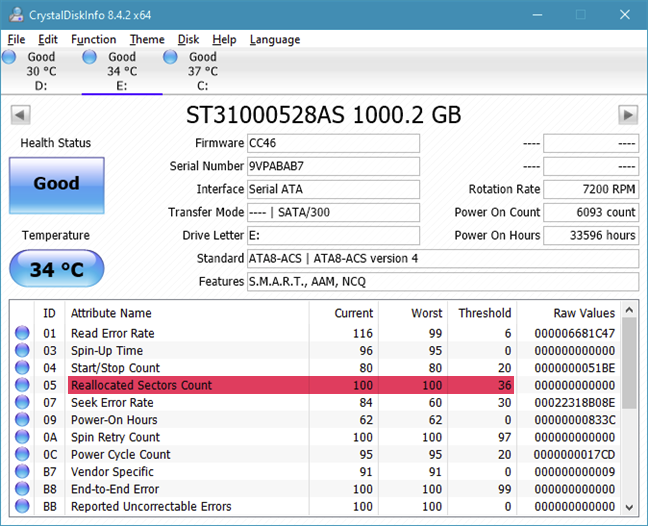
Посоченото по-горе SMART . атрибутите са относително лесни за тълкуване. Ако забележите увеличение на стойностите им, възможно е устройството ви да не работи, така че по-добре започнете да архивирате. Въпреки това, въпреки че това са полезни показатели за надеждност на задвижването, не забравяйте, че те не са сигурни.
Историческа бележка за SMART
SMART е разработен от 1992 г., въпреки че вече знаете, че е включен във всички съвременни SSD устройства и твърди дискове. Неговата история обхваща набор от имена като предсказуем анализ на(Predictive Failure Analysis) откази или IntelliSafe и информация от всички големи производители на твърди дискове: IBM , Seagate , Quantum , Western Digital . И накрая, документацията му беше представена за първи път през 2004 г. в рамките на стандарта Parallel ATA и след това получаваше редовни ревизии. Последният е издаден през 2011 г.
Има ли нещо друго, което бихте искали да знаете за SSD и HDD SMART ?
Това беше нашето кратко проучване за вътрешната работа на SMART и неговите способности за наблюдение, тестване и прогнозиране на повреди на твърдия диск. Основната гледна точка, която трябва да запомните, е, че тази система за самоконтрол може да ви помогне да прегледате здравословното състояние на вашия твърд диск(HDD) . Ако искате да използвате тези SMART данни, за да видите дали вашето собствено устройство има проблеми, прочетете статиите, които препоръчваме в този урок. Също така, за въпроси, използвайте формата за коментари по-долу и нека да обсъдим.
Related posts
Тествайте вашия HDD или SSD и проверете здравословното му състояние
Какво е SSD TRIM, защо е полезен и как да проверите дали е включен
ASUS FX HDD преглед: Преносимият твърд диск с RGB и AURA Sync!
Как да тествате вашата RAM с инструмента за диагностика на паметта на Windows -
5 начина да извадите външен твърд диск или USB от Windows 10
7 начина да разберете колко ядра има вашият процесор
5 начина да преименувате всяко устройство в Windows 10
Как да конфигурирате и тествате уеб камерата в Skype
Какви са драйверите? Какво прави шофьорът? -
Как да конфигурирате микрофона и високоговорителите в Skype за Windows 10
7 начина да следите производителността на вашите системи с диспечера на задачите
Как да включите и изключите функцията за запазване на батерията в Windows 10
Как да промените настройките на тъчпада в Windows 11 -
Вземете отчет за здравето на вашия компютър или устройство с Windows 10 и вижте как се представя
3 причини да създадете повече от един дял на вашия компютър
7 неща, които можете да правите с диспечера на устройства от Windows
Прости въпроси: Какво е USB (универсална серийна шина)?
Как да използвате Центъра за мобилност на Windows в Windows 10 -
Поправете проблема: Плъзгането и пускането не работи в Windows -
Какъв модел е моят компютър, лаптоп или таблет с Windows 10? 8 начина да разберете -
